엑셀 인쇄 설정 – 실무 출력용으로 최적화하기

엑셀로 만든 보고서를 인쇄했는데 표가 잘리거나 레이아웃이 깨지는 경험, 다들 한 번쯤 해보셨을 겁니다.
이 글에서는 엑셀을 실무에서 프린트에 최적화된 형식으로 출력하는 방법을 자세히 설명드릴게요.
1. 인쇄할 영역만 지정하기
표 전체를 인쇄하지 않고 일부 범위만 출력하고 싶을 땐:
페이지 레이아웃 → 인쇄 영역 → 인쇄 영역 설정
2. 첫 행을 반복해서 출력하기 (제목 행 고정)
데이터가 여러 페이지로 넘어갈 때, 제목 행을 각 페이지에 반복하려면:
페이지 레이아웃 → 인쇄 제목 → 반복할 행에
$1:$1입력
3. 여백 및 정렬 설정
- 페이지 레이아웃 → 여백 메뉴에서 좁게/넓게 조절 가능
- 파일 → 인쇄 → 페이지 설정 → 시트 → 가로/세로 중앙정렬 체크
4. 용지 방향과 크기 설정
- 페이지 레이아웃 → 방향 → 가로/세로 설정
- 용지 크기 → A4 설정이 일반적
5. 모든 열을 한 페이지에 맞추기
파일 → 인쇄 → 페이지 설정 → 맞추기 → 너비: 1 페이지, 높이: 자동
이렇게 설정하면 표가 잘리지 않고 한 페이지에 정렬됩니다.
6. 흑백 인쇄, 눈금선 제외, 배경 인쇄
깔끔한 출력물을 위해 아래 옵션을 조정해 주세요:
- 흑백 인쇄: 컬러가 필요 없는 경우, 프린터 잉크를 절약하고 출력 속도를 높일 수 있습니다.
→ 페이지 레이아웃 → 시트 탭 → 흑백으로 인쇄 체크 - 눈금선 제외: 셀 테두리가 아닌 회색 눈금선은 인쇄물에서 보이지 않게 설정하는 것이 일반적입니다.
→ 파일 → 인쇄 → 페이지 설정 → 시트 → 눈금선 해제 - 배경 인쇄 포함 여부: 워크시트에 삽입된 이미지나 색 배경이 인쇄되도록 할지 여부 결정
→ 기본 설정에선 배경은 인쇄되지 않습니다.
📁 실습용 예제 파일 다운로드
실제 인쇄 설정을 적용해볼 수 있는 예제 파일을 준비했습니다.